文章詳情頁
Win7系統鼠標不動了怎么辦?Win7系統鼠標不動的解決方法
瀏覽:2日期:2022-11-04 10:03:50
最近有Win7系統用戶反映,電腦正常使用中,鼠標突然就卡住不動了。以為是鼠標壞了,可換了個鼠標之后依然還是不動,強制重啟之后也一樣。那么,這到底該怎么呢?其實,可以試著換個USB接口看看,或許是接口壞了,但如果還是不行,就試著更新或者重裝鼠標驅動。下面,我們一起來看下具體的解決方法。
方法/步驟
1.進入系統的控制面板,在控制面板設置鼠標的驅動,點擊左下角的開始菜單項,再點擊右側的控制面板。
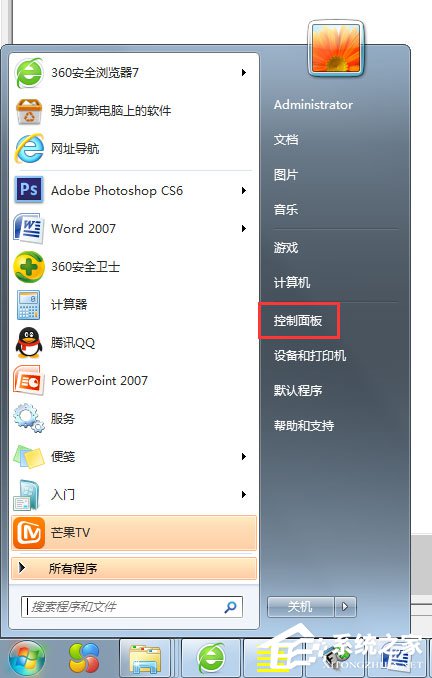
2.找到鼠標選項后,雙擊鼠標圖標。
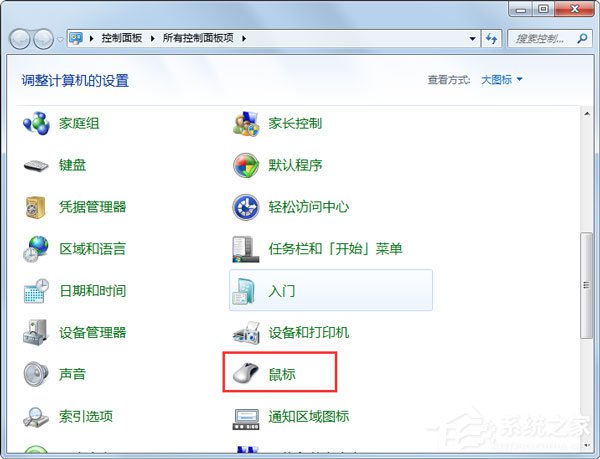
3.點擊硬件。
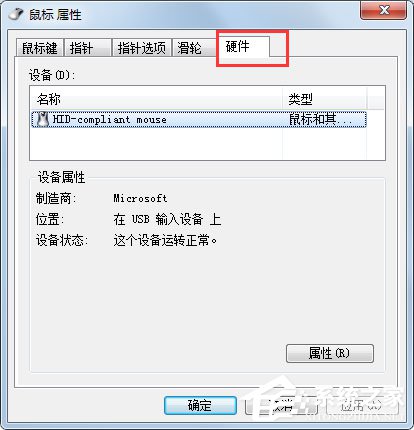
4.點擊屬性。
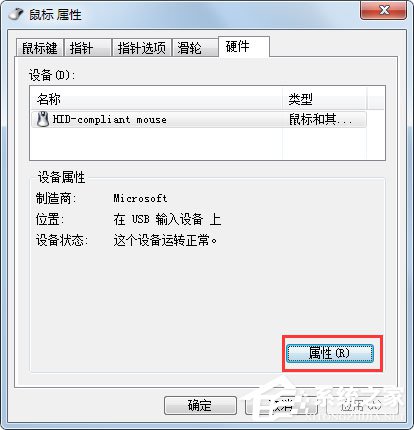
5.點擊屬性后,就到了這里,這里需要說明的是,我的顯示是:這個設備運轉正常,因為我的鼠標是正常的。你的鼠標不能移動,一般會顯示這個設備已經禁用。
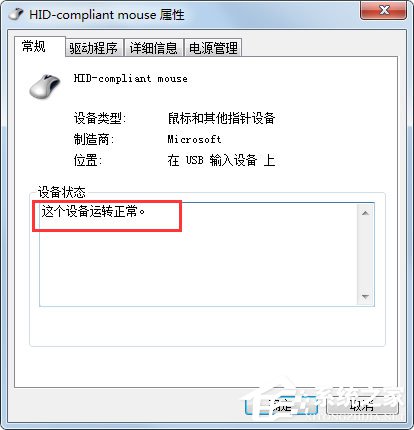
6.點擊驅動程序。
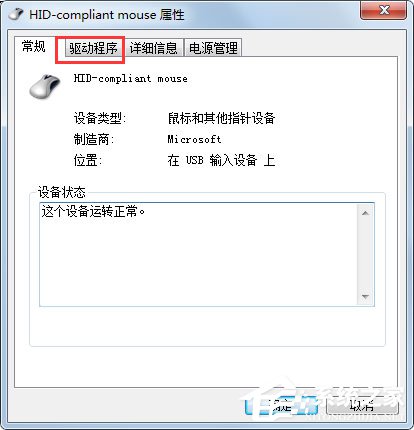
7.點擊更新驅動程序。
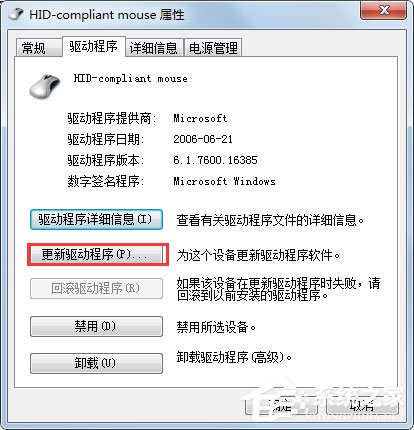
8.點擊更新驅動程序后,會彈出對話框,選擇確定就行了,更新安裝完成后,再點擊一下確定,退出就行了。
以上就是Win7系統下鼠標不動的解決方法,通過以上操作設置后,相信鼠標就可正常使用了。
相關文章:
1. deepin文件有個鎖頭怎么刪除? deepin刪除帶鎖頭文件的技巧2. 深度操作系統Deepin20.2.1發布(附下載和更新日志)3. 統信uos怎么顯示隱藏文件? uos文件管理器隱藏文件的顯示方法4. uos怎么截圖? 統信uos系統截取整個屏幕或者部分截圖的技巧5. 微軟Win11專業版即將默認禁用 SMB 來賓認證服務6. UOS語音記事本怎么選擇聲音來源? UOS語音記事本設置聲音來源技巧7. 深度操作系統20.5發布 deepin 20.5更新內容匯總8. deepin linux怎么切換到root權限? Deepin切換root用戶的技巧9. 在FreeBSD上搭建Mac的文件及time machine備份服務10. 統信UOS系統怎么設置鼠標樣式? UOS更改鼠標形狀的技巧
排行榜
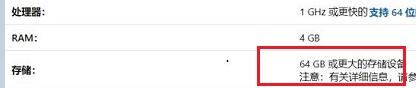
 網公網安備
網公網安備